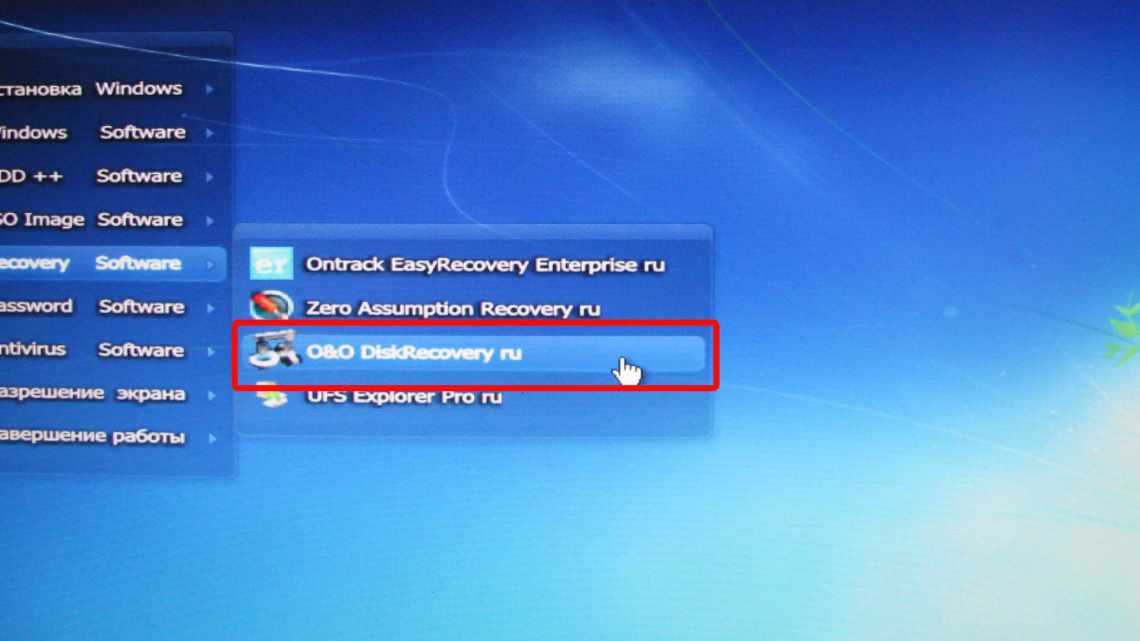Існує кілька способів, як відновити скайп на комп'ютері. Вибір відповідного керівництва залежить від джерела проблеми. Неполадки, викликані неуважністю користувача, вирішуються самостійно за 5 хвилин. Збої технічного характеру усуваються довше, і не завжди без допомоги фахівців.
- Як завантажити стару версію
- Технічні проблеми із запуском програми
- Повертаємо програму на ПК
- Як додати ярлик до стільниці
- Які запобіжні заходи вжити для збереження даних
- Повертаємо віддалені діалогові вікна Скайп
- Як відновити сховище файлів
- Як активувати збереження даних Skype на комп'ютері
- Забули дані доступу?
- Відновити за номером
- Як відновити Скайп на ноутбуці за допомогою адреси електронки
- Відновлення за допомогою служби підтримки
Працівники служби підтримки поділилися найпоширенішими поломками:
- авторизація неможлива через втрату пароля;
- забуті всі дані для входу і не вдається отримати доступ до облікового запису;
- зникли контакти разом з історією повідомлень;
- програма перестала працювати і не реагує на запуск ярлика.
Близько 75% звернень пов'язані з людським фактором. Решта 25% - збої в роботі програми, несправність комп'ютера і форс-мажорні обставини. Статистика приваблива для тих, хто намагається повернути доступ облікового запису, оскільки відновити скайп на ноутбуці після незначних поломок набагато простіше.
Як завантажити стару версію
Більшість користувачів відчувають найніжніші почуття до старого інтерфейсу, класичної звичної сімки. На жаль, розробники припинили підтримку старих версій програми - тепер її не можна завантажити або оновити.
Більше того, при відкритті месенджера користувачі бачать інформаційне вікно з текстом - варіантів дій всього два:
- Оновити до останньої версії;
- Вийти з програми.
Раніше віконце можна було закрити, але тепер іншого виходу немає - тільки встановлення оновлення. І якщо Скайп не запускається, то застаріла версія - одна з причин чому. Але невелика хитрість існує!
Найпростіша інструкція, як відновити старий Скайп:
- В інтернеті можна знайти установник месенджера версії 7.41.32.101;
- Завантажте архів, розпакуйте його та інсталюйте ПЗ;
- Готово - тепер ви зможете обдурити сервера Майкрософт;
- При запуску месенджера система буде думати, що варто оновлена версія.
Ви зможете відновити Skype безкоштовно - головне, завантажувати софт тільки з перевірених джерел, щоб не зіткнутися з шахраями або вірусами, а краще, завантажити його з нашого сайту!
А тепер давайте обговоримо, що робити, якщо пропав значок Skype на робочому столі, як його відновити самостійно.
Технічні проблеми із запуском програми
Більшість збоїв вирішується перевстановленням Skype. Якщо при вході в скайп з'являється помилка «Не вдається встановити з'єднання» дотримуйтеся цієї інструкції. Якщо ви або інший користувач випадково вилучив скайп, як відновити програму підкаже наступне керівництво.
- Відкрийте сторінку для завантаження і отримайте останню версію програми.
- За замовчуванням завантажується полегшений установник розміром близько 1,6 МБ. Як альтернативу доступна повна версія інсталятора.
- Запустіть виконуваний файл і виконайте вказівку про встановлення програми.
Після закінчення процесу, введіть свої дані для входу в обліковий запис. Майже вся інформація зберігається на серверах компанії Microsoft, значить, не потрібно думати як відновити контакти в скайпі - вони з'являться відразу після синхронізації.
Повертаємо програму на ПК
Перш ніж думати, як відновити Скайп на комп'ютері, якщо він пропав, потрібно переконатися, що зникла сама програма, а не ярлик. Якщо зникла іконка - не страшно. Ви можете відновити ярлик на стільниці або пусковій панелі.
Переконатися в тому, що зникла програма, можна наступним чином:
- Клацніть правою кнопкою миші на кнопку «Пуск»;
- З'явиться меню - виберіть «Програми та можливості»;
- Відкриється список програм, встановлених на пристрої;
- Пошукайте месенджер у цьому переліку.
Якщо ви не знайшли програму - пора переходити до того, як відновити Скайп на комп'ютері після видалення:
- Відкрийте офіційну сторінку розробника;
- Виберіть вкладку «Настільні комп'ютери»;
- Визначте версію операційної системи і клацніть «Скачати»;
- Дотримуючись інструкцій на екрані, завантажте месенджер і запустіть його.
Як додати ярлик до стільниці
А якщо справа в ярлику? Коли зник Скайп з стільниці, як відновити іконку швидкого запуску?
- Відкрийте меню «Пуск»;
- Знайдіть програму у списку і перетягніть на стільницю.
Альтернативний варіант
- Клацніть на кнопці «Пуск»;
- Почніть вводити назву месенджера;
- Коли ви побачите програму, перетягніть її на панель завдань або на основний екран.
Які запобіжні заходи вжити для збереження даних
Єдиний спосіб, здатний запобігти втраті історії повідомлень або контактів акаунта - створення резервної копії. До того ж функція передбачена розробниками.
- Знайдіть меню «Контакти» серед вкладок програми.
- У спадному вікні виберіть «Додаткові».
- Серед іншого, повинен з'явитися пункт «Зробити резервні копії списку контактів».
- Дотримуйтесь подальших інструкцій програми.
Своєчасно експортований список контактів позбавить від проблем з втраченими даними. Але залишається питання, як відновити віддалений скайп разом з повною історією повідомлень?
Повертаємо віддалені діалогові вікна Скайп
Офіційна програма не має такого функціоналу. За допомогою доведеться звернутися до стороннього ПЗ. Додаток SkyepeLogView відмінно підходить для відновлення загубленої історії повідомлень і повністю безкоштовна.
- Закрийте Skype і супутні процеси. Можна скористатися менеджером завдань Windows.
- У SkypeLogView виберіть «Файл» та виберіть «Вибрати вкладку з журналами».
- Вкажіть шлях до особистого профілю та відновіть вибрані повідомлення.
Коли програма вперше запускається на комп'ютері, створюється іменний каталог у каталозі C:\ User\< - ім "я користувача >\AppData\Roaming\Skype. Історія повідомлень зберігається тут у зашифрованому вигляді. До речі, ця ж програма дозволяє зробити резервну копію діалогів, контактів та інших даних облікового запису.
Як відновити сховище файлів
Чи є інші способи? Як відновити Скайп на ноутбуці, якщо він пропав через сховище файлів?
- Відкрийте диск C;
- Перейдіть до теки Program Files;
- Знайдіть теку з назвою програми;
- Серед вмісту знайдіть установчий файл з розширенням .exe;
- Клацніть правою кнопкою миші;
- Виберіть рядок «Закріпити на панелі завдань» або «... в меню Пуск».
Ну ось і все! Пора розібратися, як відновити мою сторінку Скайпа, якщо були забуті важливі дані.
Як активувати збереження даних Skype на комп'ютері
Для того, щоб відновити історію листування та надіслані по Skype файли, необхідно переконатися, що на вашій програмі активована функція збереження цих даних.
Щоб переконатися, що Skype зберігає історію на вашому комп'ютері, відкрийте програму та виберіть Інструменти
/ Налаштування/Безпека/Параметри безпеки. Знайдіть розділ «Зберегти історію» і виберіть у спливаючому меню термін, за який вона зберігатиметься.
Забули дані доступу?
Якщо ви не можете увійти в систему через банальну забудькуватість - не варто засмучуватися. Ви зможете з легкістю відновити пароль Скайп і повернути собі можливість входу в месенджер кількома способами.
Відновити за номером
Давайте детально обговоримо кожен з них. І почнемо з інструкції, що дозволяє відновити Скайп за номером телефону:
- Відкрийте вікно авторизації;
- Натисніть «Забули ім'я користувача»;
- Введіть дані облікового запису Майкрософт;
- Серед способів підтвердження особи виберіть варіант «Отримати СМС»;
- Введіть номер мобільного номера;
- Клікніть на іконку «Відправити код» - «Далі»;
- Дочекайтеся отримання повідомлення з кодом і введіть цифри в спеціальне вікно.
Скористатися цим варіантом можуть тільки користувачі, які раніше прив'язали номер мобільного до свого аккаунту. Якщо ви не були настільки завбачливі, варто вивчити інші способи. Поговоримо про те, як відбувається відновлення Скайпу за логіном?
Як відновити Скайп на ноутбуці за допомогою адреси електронки
- Відкрийте сторінку авторизації та клацніть кнопку «Забув ім'я користувача»;
- Виберіть правильну причину звернення - «Я не пам'ятаю»...;
- Вкажіть обліковий запис Майкрософт;
- Відкрийте поштову скриньку і знайдіть отриманий лист;
- Знайдіть у листі код перевірки і впишіть його до рядка авторизації;
- Клацніть «Далі», щоб перейти до скидання пароля;
- Придумайте нову комбінацію і повторіть її. Готово.
Відновлення за допомогою служби підтримки
Відновити Скайп автоматично можна через службу підтримки - цей спосіб підходить тим, хто не має доступу до телефону або електронної пошти:
- Знову відкрийте вікно авторизації і будь ласка, дійте подібних інструкцій, наведених вище;
- У вікні запиту даних виберіть «У мене немає цих даних»;
- Відкриється вікно браузера - вам потрібно вказати причину, за якою дані для входу були втрачені;
- Автоматично ви перенесетеся на нову сторінку - введіть альтернативну адресу електронної пошти для отримання інструкцій;
- Як тільки ви отримаєте лист, введіть код з повідомлення в спеціальний рядок на сторінці відновлення;
- Заповніть форми із зазначенням особистих даних і чекайте;
- Протягом доби служба підтримки надішле відповідь на ваше запитання.
Тепер ви знаєте, як відновити Скайп на комп'ютері або на планшеті, смартфоні - алгоритми будуть однаковими.